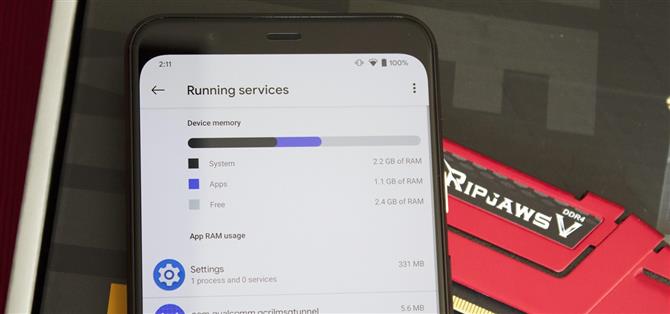Δεν έχει σχεδιαστεί καλά κάθε εφαρμογή. Με σχεδόν 3 εκατομμύρια εφαρμογές στο Play Store και αμέτρητες περισσότερες από τις οποίες μπορείτε να φορτώσετε παράλληλα από άλλες πηγές, σίγουρα θα υπάρχουν λίγες βρωμίδες. Και πολλοί από αυτούς κάνουν μια φοβερή δουλειά χρησιμοποιώντας RAM.
Η κακή διαχείριση μνήμης από εφαρμογές βλάπτει όλους. Είτε διαθέτετε οικονομικό τηλέφωνο με μνήμη RAM 4 GB ή λιγότερο ή έχετε μια ναυαρχίδα με 8+ GB, όταν μόνο μία εφαρμογή καταναλώνει περισσότερη μνήμη από ό, τι χρειάζεται, ολόκληρο το σύστημα μπορεί να επιβραδυνθεί. Ευτυχώς, οι περισσότερες συσκευές Android διαθέτουν ένα ενσωματωμένο εργαλείο που βοηθάει σε αυτό το πρόβλημα.
Μέθοδος 1: Εύρεση υπηρεσιών που εκτελούνται
Εάν το τηλέφωνό σας διαθέτει Android 6.0 ή μεταγενέστερη έκδοση, διαθέτει προεγκατεστημένη διαχείριση RAM. Γνωστό ως Τρέχουσες υπηρεσίες, αυτό το μενού εμφανίζει όλα τα στοιχεία των εφαρμογών που εκτελούν λειτουργίες στο παρασκήνιο για μεγάλο χρονικό διάστημα.
Για να αποκτήσετε πρόσβαση σε αυτόν τον ενσωματωμένο διαχειριστή RAM, πρέπει πρώτα να καταργήσετε την εμφάνιση των επιλογών προγραμματιστή. Μεταβείτε στο “Σχετικά με το τηλέφωνο” στις Ρυθμίσεις και, στη συνέχεια, πατήστε “Αριθμός κατασκευής” επτά φορές (οι χρήστες Galaxy θα πρέπει να επιλέξουν “Πληροφορίες λογισμικού” μετά το “Σχετικά με το τηλέφωνο” για να βρουν “Αριθμός κατασκευής”). Θα βρείτε Επιλογές προγραμματιστή στο κάτω μέρος του μενού Ρυθμίσεις ή στην περιοχή Ρυθμίσεις -> Σύστημα -> Για προχωρημένους.
- Περισσότερες πληροφορίες: Πώς να βρείτε υπηρεσίες που εκτελούνται σε Android
Τώρα, ανοίξτε τις Επιλογές προγραμματιστή και επιλέξτε “Εκτελούμενες υπηρεσίες”. Θα υπάρχει μια λίστα υπηρεσιών φόντου και ένα γράφημα ράβδων που θα δείχνει την τρέχουσα χρήση RAM από εφαρμογές. Εάν τουλάχιστον το 1/3 της συνολικής μνήμης RAM είναι δωρεάν, πιθανότατα δεν έχετε πρόβλημα με τη μνήμη και η επιβράδυνση που αντιμετωπίζετε είναι κάτι άλλο. Ωστόσο, εάν είστε κάτω από αυτό το όριο, θα βρείτε το πρόβλημά σας.
Ξεκινώντας από τον χειρότερο καταναλωτή (που βρίσκεται στην κορυφή της λίστας), επιλέξτε μια εφαρμογή. Ανάλογα με την εφαρμογή, θα δείτε είτε “Διακοπή” είτε “Ρυθμίσεις”. Το “Stop” απλώς θα σκοτώσει την υπηρεσία, ενώ πατώντας “Ρυθμίσεις” θα σας ανακατευθύνει στην αντίστοιχη σελίδα “Πληροφορίες εφαρμογής” στις Ρυθμίσεις όπου μπορείτε είτε να απεγκαταστήσετε είτε να αναγκάσετε να σταματήσετε την προβληματική εφαρμογή.
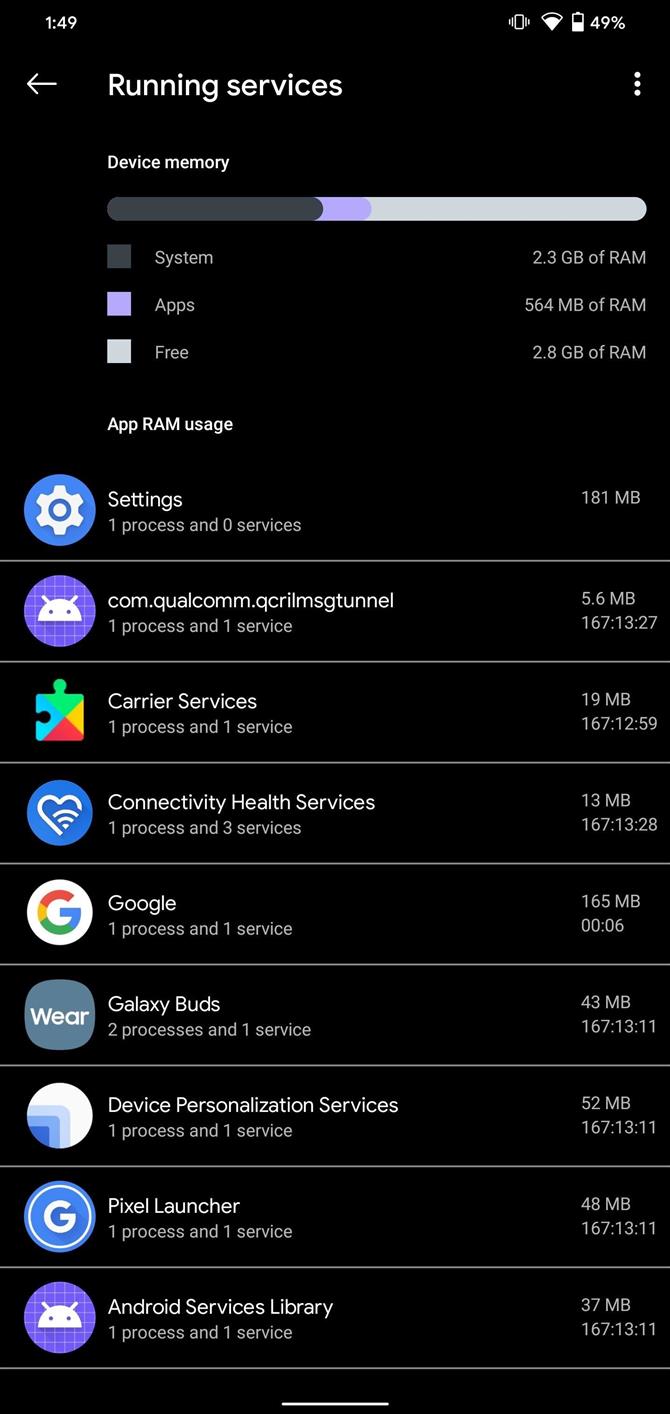
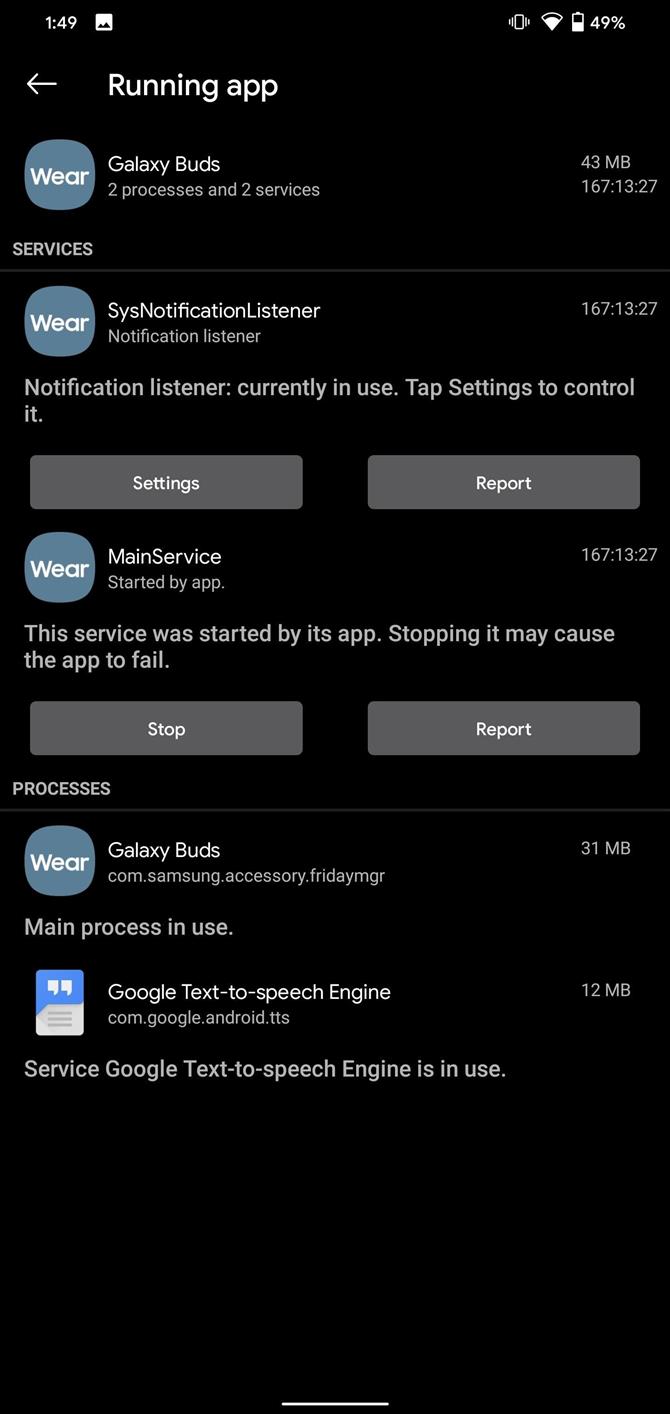
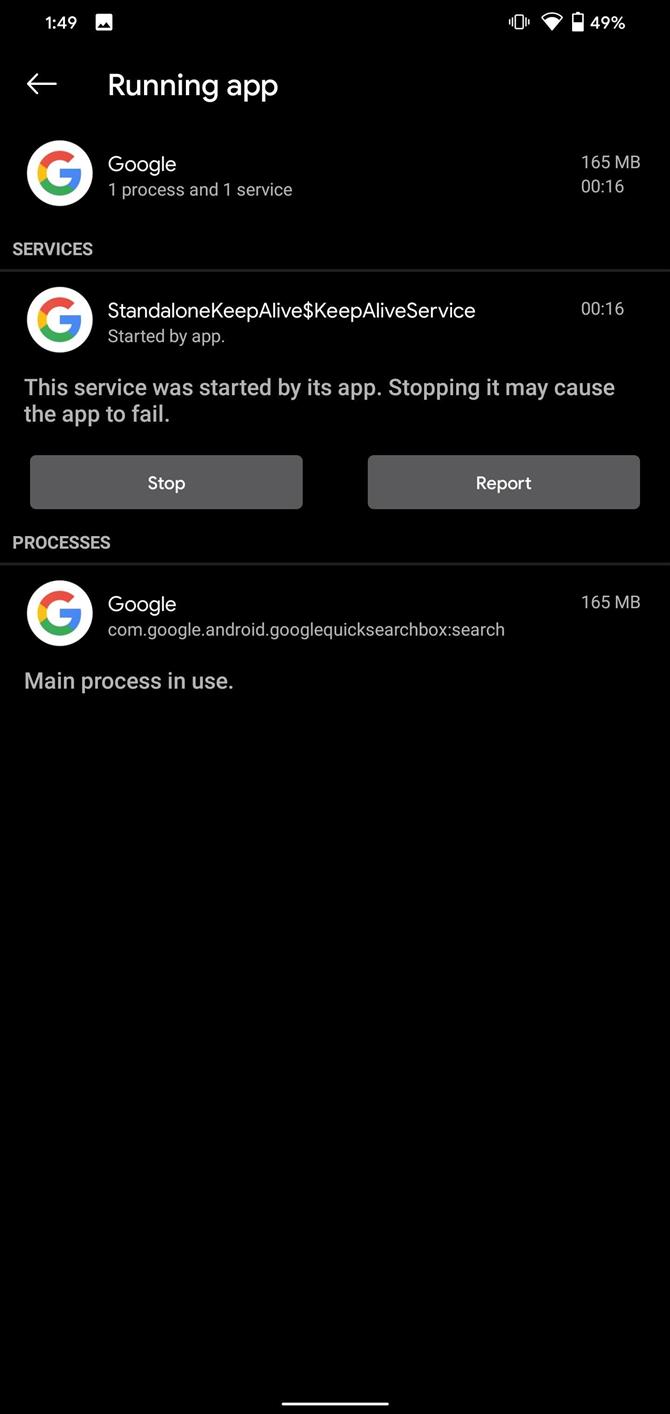
Μέθοδος 2: Προβολή χρήσης μνήμης
Σε ορισμένα smartphone Android, θα βρείτε ένα στοιχείο “Μνήμη” στις Επιλογές προγραμματιστή. Και πάλι, πρέπει πρώτα να ενεργοποιήσετε τις Επιλογές προγραμματιστή και, στη συνέχεια, να ανοίξετε το μενού από το κάτω μέρος της λίστας ρυθμίσεων ή στις Ρυθμίσεις -> Σύστημα -> Για προχωρημένους. Μόλις μπείτε στις Επιλογές προγραμματιστή, μετακινηθείτε προς τα κάτω και επιλέξτε “Μνήμη”.
Εδώ θα δείτε την τρέχουσα χρήση της μνήμης RAM του τηλεφώνου σας. Επιλέξτε “Χρήση μνήμης” για να δείτε τη μέση χρήση εφαρμογών τις τελευταίες τρεις ώρες. Μπορείτε να προσαρμόσετε αυτό το χρονικό πλαίσιο επιλέγοντας το κάτω βέλος δίπλα στο “3 ώρες” και μπορείτε να πατήσετε το κουμπί μενού στην επάνω δεξιά γωνία και να επιλέξετε “Ταξινόμηση κατά μέγιστη χρήση” εάν θέλετε. Επιλέξτε μια εφαρμογή για να δείτε ακόμη περισσότερες πληροφορίες σχετικά με τη χρήση της μνήμης και, στη συνέχεια, χρησιμοποιήστε αυτές τις πληροφορίες για να αποφασίσετε εάν θέλετε να απεγκαταστήσετε την προβληματική εφαρμογή.
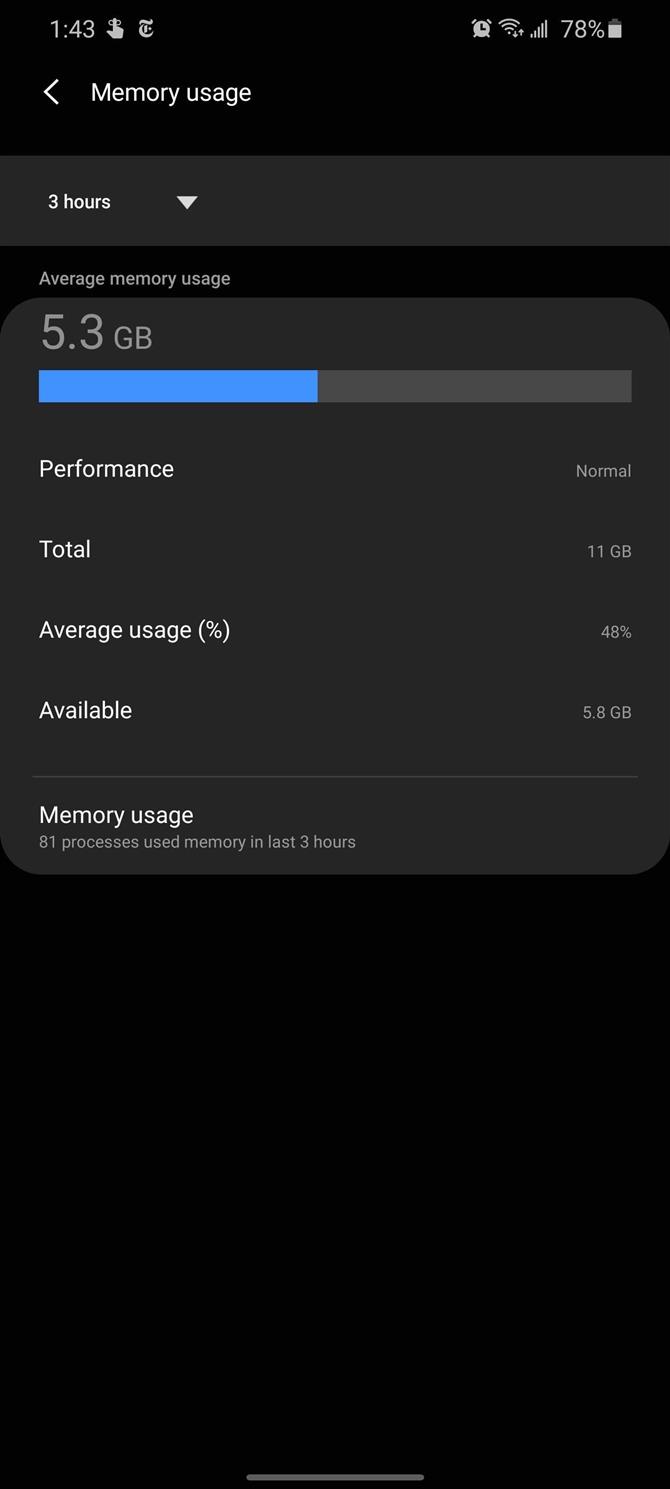
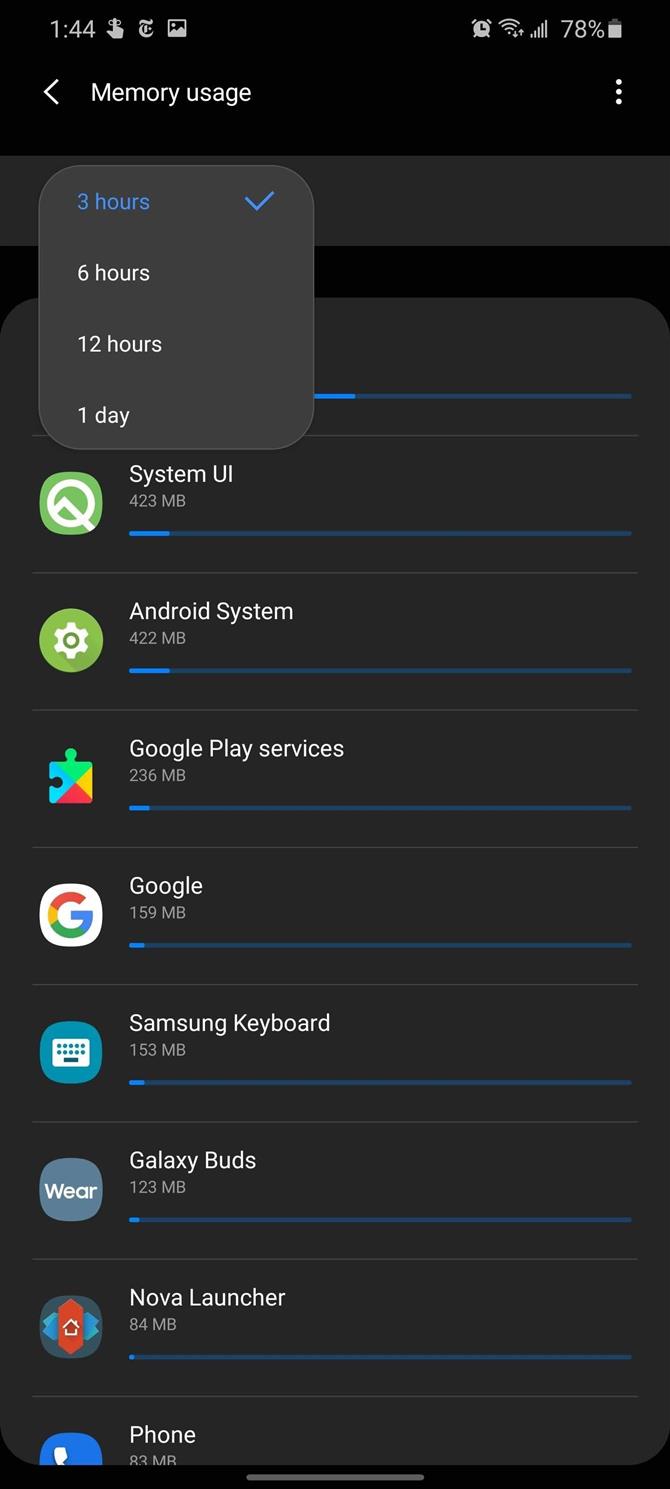
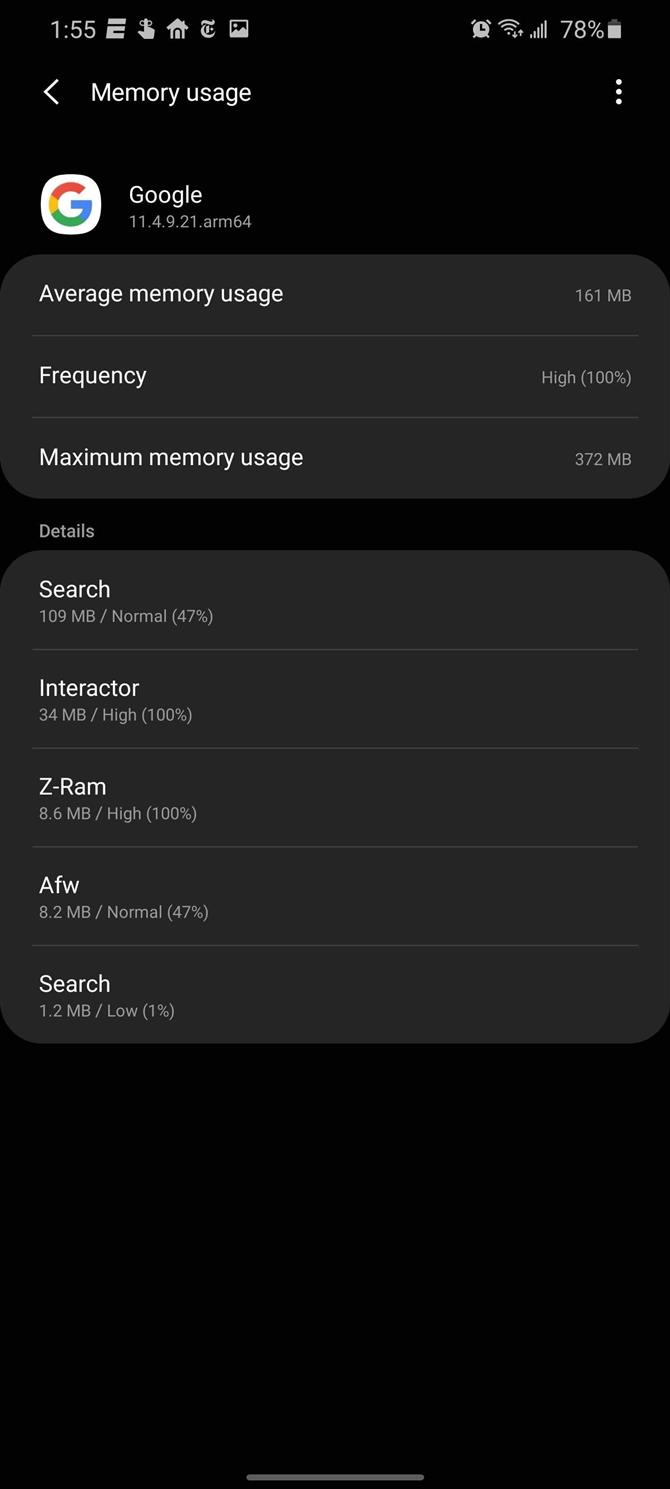
Μέθοδος 3: Χρησιμοποιήστε το Samsung Device Care
Οι χρήστες του Samsung Galaxy έχουν πρόσβαση σε ένα άλλο εργαλείο, το Device Care. Στην περιοχή Ρυθμίσεις -> Φροντίδα συσκευής -> Μνήμη, θα βρείτε την τρέχουσα διαθέσιμη μνήμη RAM για τη συσκευή σας. Η Samsung θα προτείνει εφαρμογές που είτε δεν χρησιμοποιείτε είτε είστε προβληματικές και θα τις αναφέρετε εδώ κάτω από το κουμπί “Καθαρισμός τώρα”. Ωστόσο, δεν θέλετε να χρησιμοποιήσετε αυτό το κουμπί για να ελευθερώσετε χώρο, καθώς δεν λύνει το πρόβλημα. Αντ ‘αυτού, χρησιμοποιήστε αυτές τις πληροφορίες για να θέσετε τις εν λόγω εφαρμογές σε αναστολή λειτουργίας ή να τις απεγκαταστήσετε.
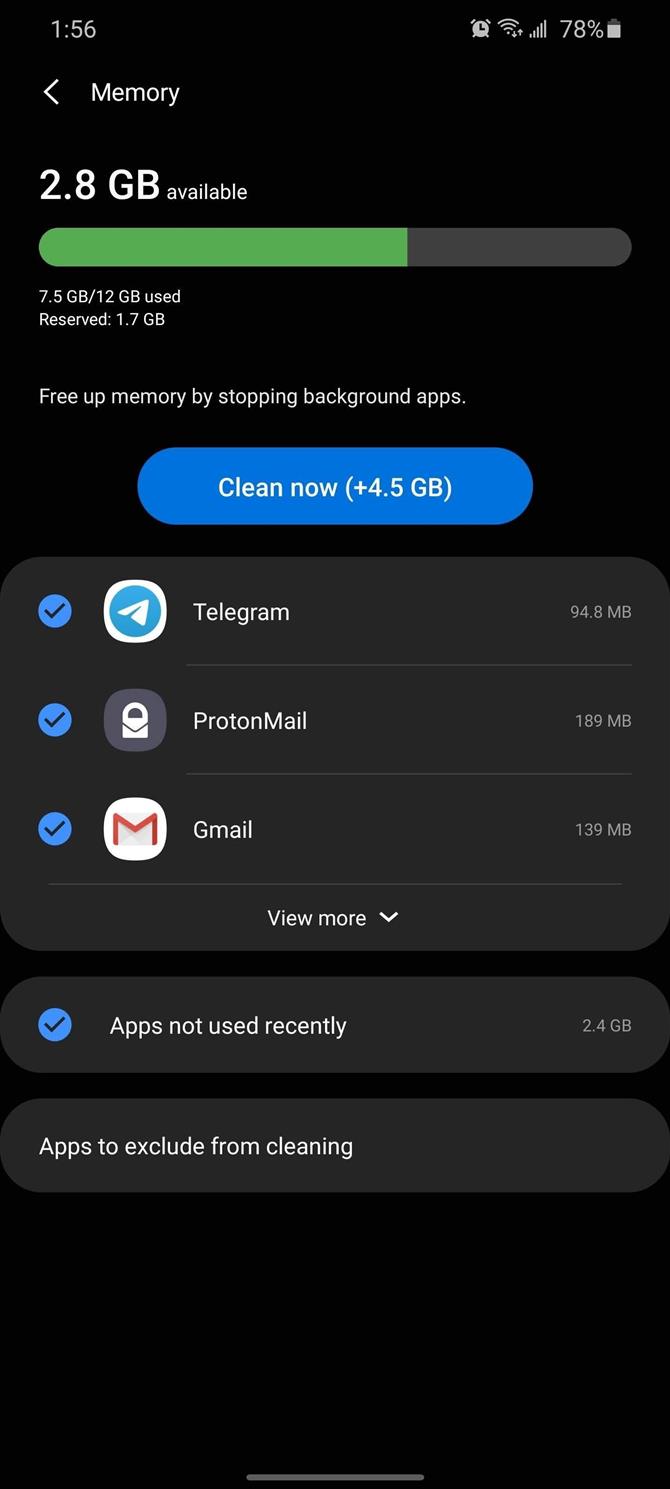
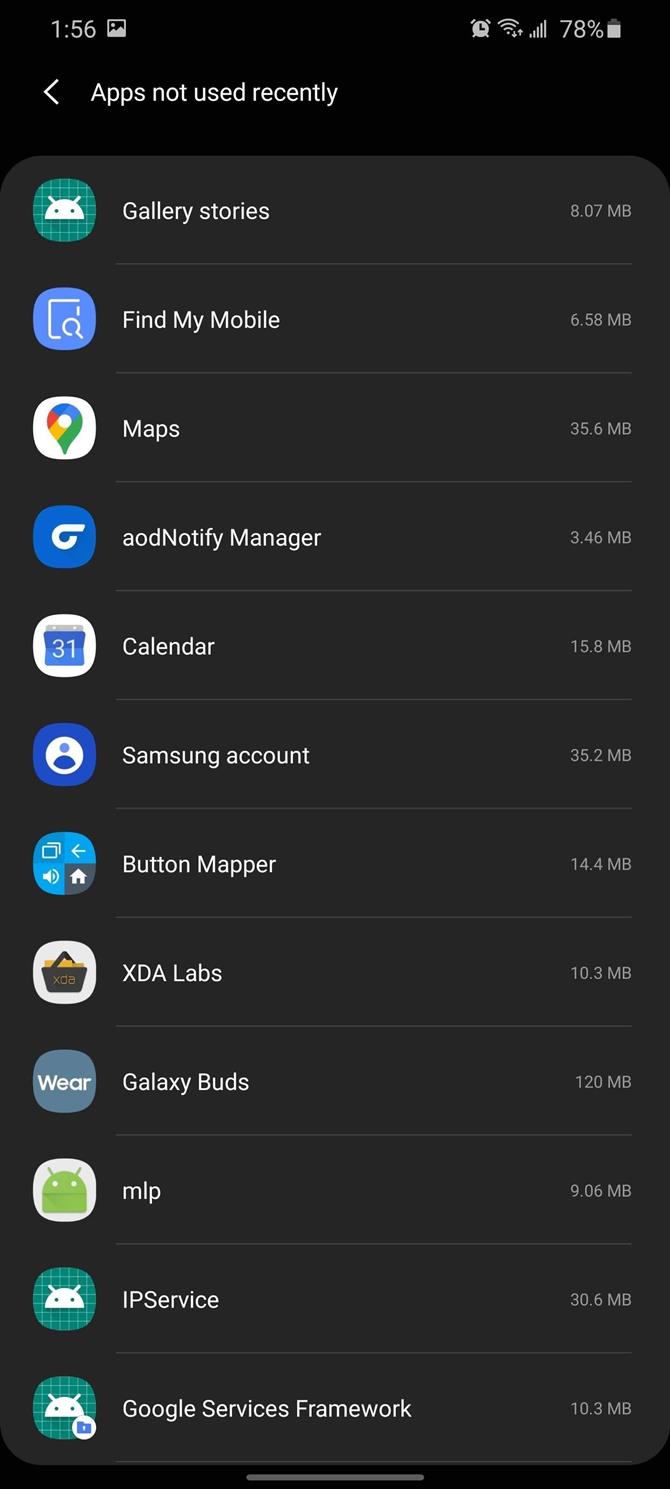
Θέλετε να βοηθήσετε να υποστηρίξετε το Android Πώς και να πάρετε πολλά για κάποια γλυκιά νέα τεχνολογία; Δείτε όλες τις προσφορές στο νέο Android How Shop.
Εξώφυλλο από τον Jon Knight / Android How